Ez a cikk leírja, hogyan távolíthatja el vagy módosíthatja a Windows parancsikonokhoz tartozó átfedést (nyíl ikont).
1. módszer
Letöltés FxVisor (Shortcut Overlay Remover Windows Vista és 7 rendszerhez) által frameworkx. Az FxVisor lehetővé teszi a parancsikon átfedő nyíl módosítását vagy eltávolítását a Windows 7 és Vista rendszerben.
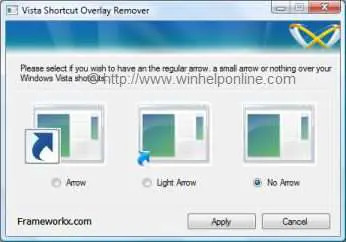
2. módszer (a Windows összes verziója, beleértve a Windows 10-et is)
A parancsikon nyíl eltávolítása: Letöltés blank_icon.zip és csomagolja ki a fájlt üres.ico egy tetszőleges mappába. Ebben a példában használjuk C:\Icons\blank.ico mint a letöltött ikonfájl elérési útja. Ezután kövesse az alábbi lépéseket:
- Kattintson a Start gombra, írja be regedit.exe és nyomja meg az ENTER-t
- Lépjen a következő ágra:
HKEY_LOCAL_MACHINE\SOFTWARE\Microsoft\Windows\CurrentVersion\explorer\Shell Icons
- A jobb oldali ablaktáblában hozzon létre egy új karakterlánc-értéket (REG_SZ), melynek neve 29
- Dupla kattintás 29 és állítsa be Értékadatait a következőképpen C:\Icons\blank.ico
- Zárja be a Regedit.exe fájlt, és indítsa újra a Windowst
Jegyzet: Ha a Shell ikonok ág még nem létezik, létre kell hoznia.
Világos nyíl fedvény beállítása: Ha világos nyilat szeretne használni a parancsikonokhoz, ezt a letöltéssel megteheti fénynyíl.zip (magába foglalja fénynyíl.ico). Másolat fénynyíl.ico az Ikonok mappába, és állítsa be az értékadatokat 29 ennek megfelelően (lásd lépés 4 felett). Ha átmásolta a lightarrow.ico fájlt a sajátjára C:\Ikonok mappát, az Érték adat lenne C:\Icons\lightarrow.ico
(ábra) Parancsikon átfedés – Világos nyíl
Egy apró kérés: Ha tetszett a bejegyzés, kérlek oszd meg?
Egy "apró" megosztásod komolyan segítene ennek a blognak a növekedésében. Néhány nagyszerű javaslat:- Tűzd ki!
- Oszd meg kedvenc blogoddal + Facebook, Reddit
- Tweeteljen!